
S_chego_nachinayutsya_roboty
.pdf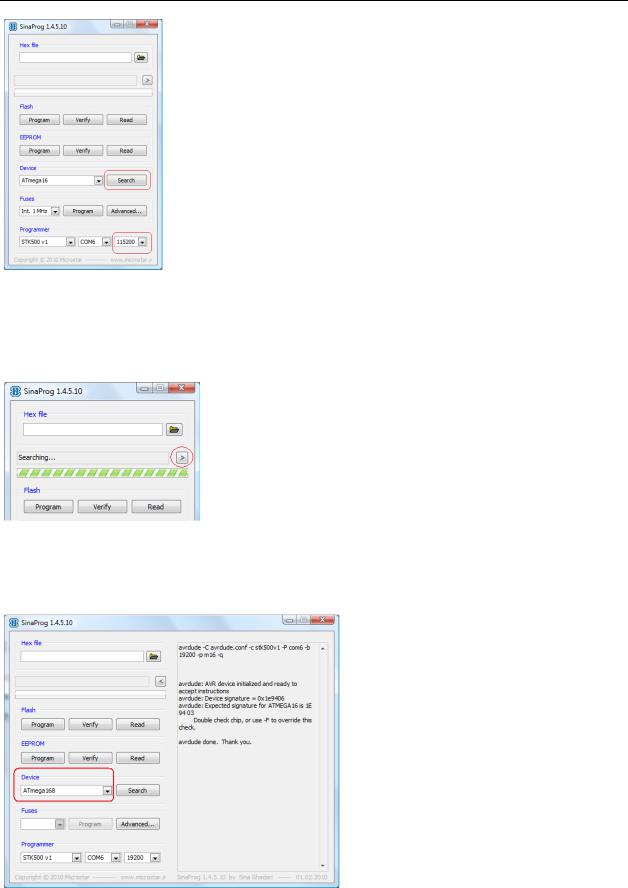
Приложение Б. Работа с модулем Arduino в других средах разработки
Рис. 8. Запуск графической оболочки SinaProg для avrdude
По умолчанию скорость работы выбрана большая. Если попробовать, выбрав версию программатора и порт (у меня он после очередного обновления Vista изменился с COM5 на COM6), нажать кнопку «Search», то поиск программатора завершится неудачей.
Рис. 9. Поиск программатора и модели контроллера
О причинах неудачи можно прочитать, если нажать по завершению процесса кнопку, отмеченную на рисунке. Изменим скорость, задав 19200.
Рис. 10. Удачная попытка подключения программатора
Как видите, модель контроллера найдена. Следовательно, есть надежда, что программу, которую
приложение | 161
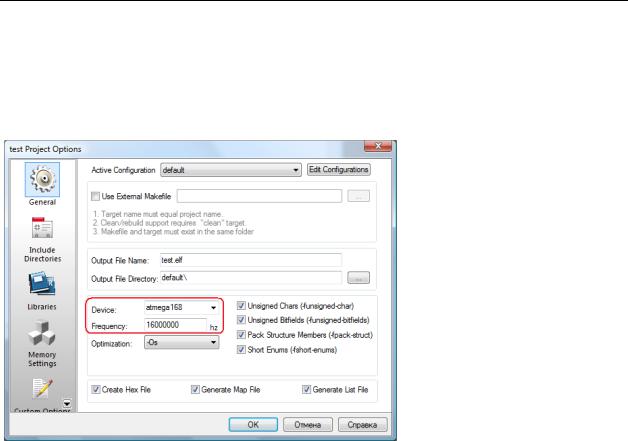
Приложение Б. Работа с модулем Arduino в других средах разработки
следует загрузить, используя кнопку рядом с окном, обозначенным как «Hex file», мы сможем получить не в отладочном, а в «живом» виде.
Используем загрузку программы (кнопка «Program» под надписью «Flash»). Программа загружается, это видно по миганию светодиодов, связанных с портом, и светодиод мигает с частотой раз в 5 секунд. Если это не так, то загляните в AVR Studio в раздел «Project-Configuration options» основного меню.
Рис. 11. Диалоговое окно настроек проекта AVR Studio
Задайте правильную частоту процессора (хотя мы её и задавали в программе), проверьте правильность модели контроллера. При неправильном выборе частоты тактового генератора микроконтроллера программа неверно рассчитает временные интервалы.
Впрочем, перед установкой AVRStudio мы установили программу WinAVR. Она сама позволяет работать с микроконтроллерами AVR, используя язык Си. Достаточно хорошо процесс описан на сайте RoboCraft:
http://robocraft.ru/blog/arduino/116.html
Я постараюсь не повторять его полностью, но бегло пересказать, как и что следует делать. Начинать следует с загрузки блокнота – это текстовый редактор, приспособленный к работе с WinAVR. Его легко найти в основном меню операционной системы.
приложение | 162
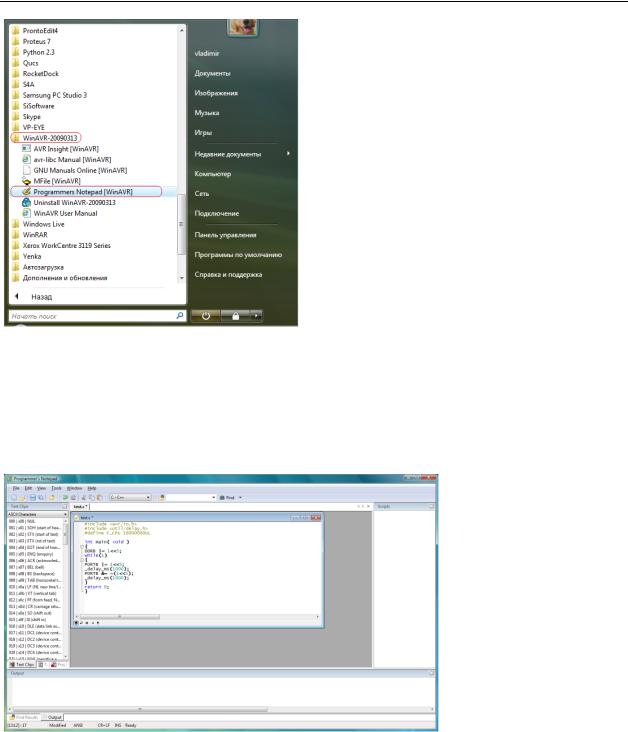
Приложение Б. Работа с модулем Arduino в других средах разработки
Рис. 12. Состав пакета WinAVR
Как и в предыдущем случае, текст программы можно «срисовать», то есть, скопировать и вставить в окно редактирования. Что я и сделаю, скопировав его выше и вставив в программу. Попутно я создам в месте хранения предыдущего проекта папку с подходящим названием, чтобы сохранить файл, записанный в редактор. Времена паузы я изменю, чтобы получить отличие от предыдущего эксперимента.
Рис. 13. Блокнот программиста пакета WinAVR
Как советует автор статьи, переносим из пакета WinAVR шаблон makefile'а. Найти его не трудно, но это зависит, видимо, от версии программы.
приложение | 163
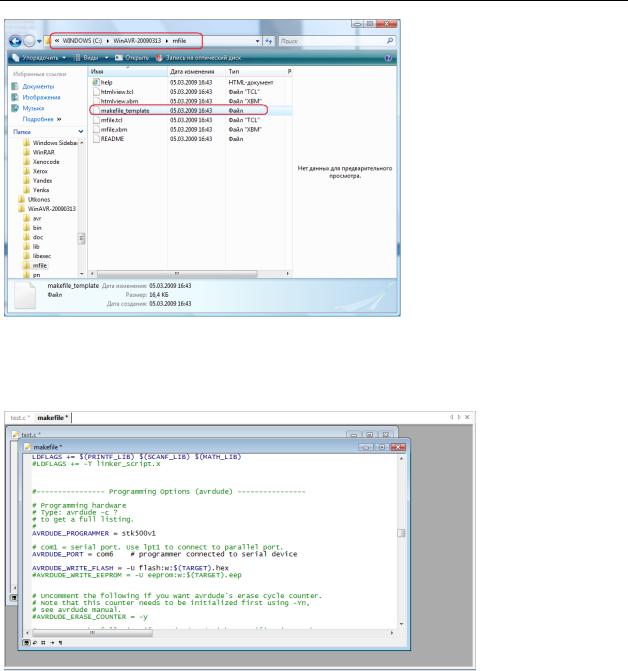
Приложение Б. Работа с модулем Arduino в других средах разработки
Рис. 14. Местонахождения шаблона makefile'а
Открываем его в редакторе (открывается второе окно) и правим: задаём модель, тактовую частоту, указываем наш рабочий файл, тип программатора и порт.
Рис. 15. Правка файла makefile
Кроме тех, что есть на картинке, правка коснулась следующих строк:
# MCU name
MCU = atmega168
#Processor frequency. F_CPU = 16000000
#Output format. (can be srec, ihex, binary) FORMAT = ihex
#Target file name (without extension). TARGET = test
Внеся изменения, следует сохранить оба файла. И запустить преобразование исходного текста на языке Си в hex-файл.
приложение | 164
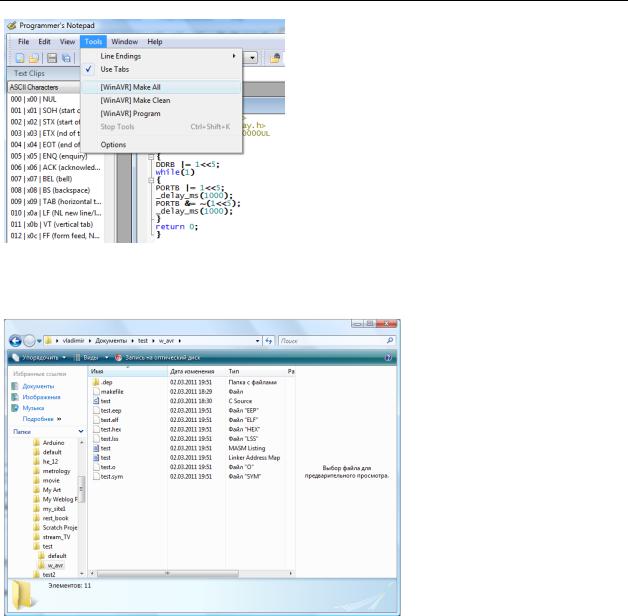
Приложение Б. Работа с модулем Arduino в других средах разработки
Рис. 16. Преобразование программы в hex-файл
Заглянув теперь в папку, где мы сохранили текст программы и makefile, мы увидим:
Рис. 17. Состав папки с проектом после выполнения команды «Make All»
Если после проделанной нами работы подключить модуль Arduino и выполнить команду Program (ниже отмеченной команды), то мы получим сообщение об ошибке. Что же мы упустили?
Скорость работы порта. Внесём ещё одно изменение в makefile, там где выполнены настройки программатора:
#Programming hardware AVRDUDE_PROGRAMMER = stk500v1
#com1 = serial port. Use lpt1 to connect to parallel port.
AVRDUDE_PORT = com6 -b19200 # programmer connected to serial device
AVRDUDE_WRITE_FLASH = -U flash:w:$(TARGET).hex #AVRDUDE_WRITE_EEPROM = -U eeprom:w:$(TARGET).eep
Я выделил добавленный мною параметр –b19200. Теперь программировать можно непосредственно из программы WinAVR (возможно, между двумя последовательными «заливками» программы модуль следует отключать).
приложение | 165
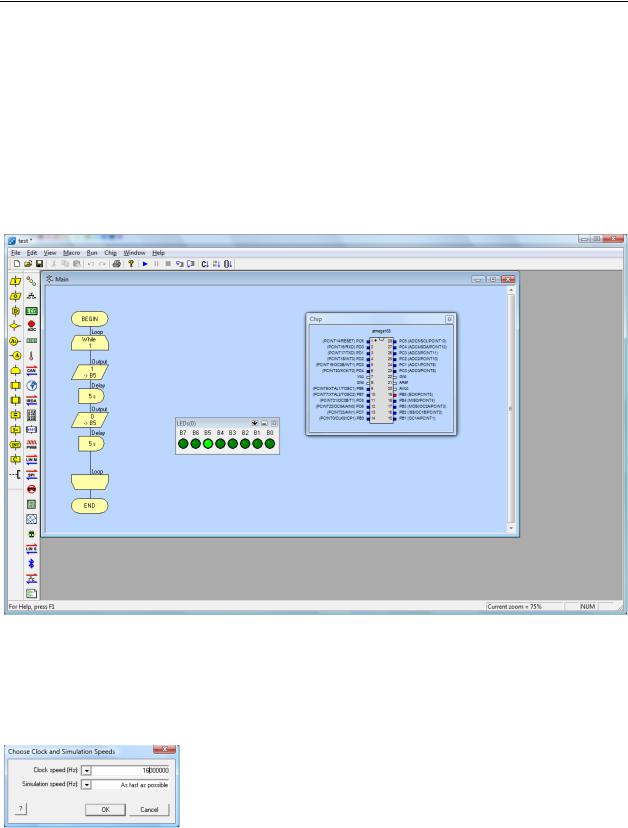
Приложение Б. Работа с модулем Arduino в других средах разработки
На этом мне не хотелось бы завершать рассказ о программах, которые могут работать с модулем Arduino. Есть ещё одна замечательная программа, особенно для начинающих (часто при таких словах «бывалые» морщатся – но это их трудности). Эта программа не бесплатная и называется FlowCode for AVR. О программе и проектах, использующих программу FlowCode, можно узнать на сайте:
http://www.flowcode.info/
или прочитать в моей книге «Qucs и Flowcode».
Работа с программой проста, о графическом языке программирования мы говорили и в этой книге. Повторим программу «Hello World» для микроконтроллеров.
Рис. 18. Повторение программы в среде разработки Flowcode
Программа имеет встроенный отладчик. Написав (собрав) программу, можно проверить её работу. Не следует, пока вы не будете уверены в себе, менять конфигурацию (fuses) контроллера, но в разделе «Chip» основного меню на вкладке «Clock Speed…» следует указать тактовую частоту генератора.
Рис. 19. Изменение тактовой частоты
Для работы с модулем Arduino в разделе «Chip» основного меню следует открыть раздел «Compiler Options…» и внести изменения в раздел программатора:
приложение | 166
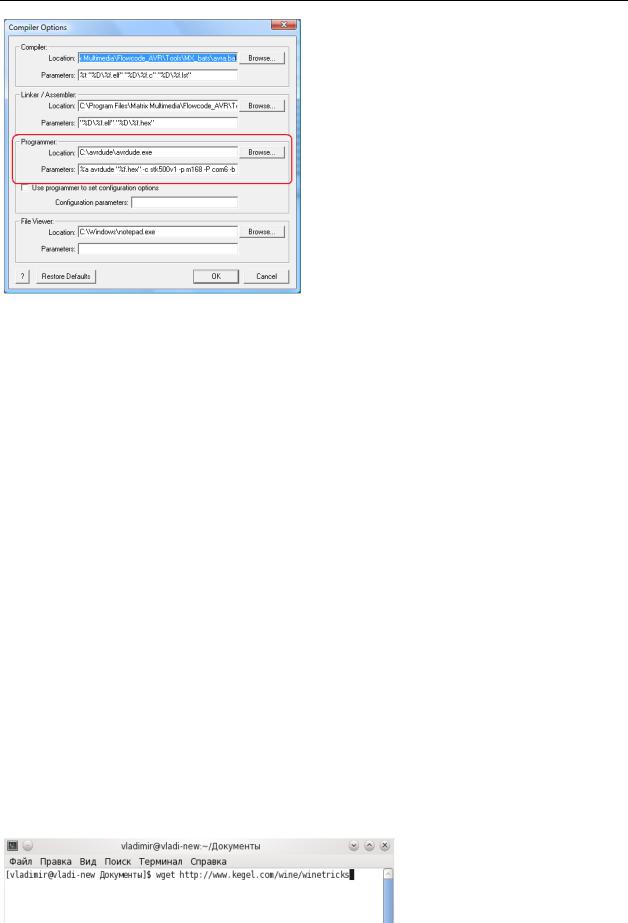
Приложение Б. Работа с модулем Arduino в других средах разработки
Рис. 20. Настройка программатора
Путь к программатору avrdude следует указывать реальный; я установил программу программатора, скопировав два файла из программы SinaProg в папку с именем программатора, которую счёл удобным оставить в корневой директории. В качестве параметров добавлена строка:
%a avrdude "%f.hex" -c stk500v1 -p m168 -P com6 -b 19200 -Uflash:w:"%f.hex":i -C C:\avrdude\avrdude.conf
Сохранив эти изменения, можно нажать на кнопку «ОК». Если вам придётся вернуть прежние настройки, то есть кнопка «Restore Defaults». И вы готовы к загрузке программы в модуль Arduino. Есть пункт «Compile to Chip…» в разделе «Chip», есть иконка с рисунком микросхемы на инструментальной панели. Используйте любой вариант. Конечно, повторюсь, программа платная. Есть демо-версия, но в ней только одна модель микроконтроллера и, боюсь, слишком мало возможностей.
Я не уверен, что рассказал обо всех интересных программах общего назначения для работы с контроллерами AVR, но и то, что есть, предлагает достаточный выбор. Но это всё о Windows. А что же Linux? Не обошли ли его вниманием? Не обошли.
Во-первых, в Linux есть среда для работы Windows программ, которая называется Wine. Пользуясь советами DI HALT я намерен повторить установку AVR Studio 4 и других программ в Linux на трёх дистрибутивах: Fedora 14, ALTLinux 5.1 и openSUSE 11.3. Все три дистрибутива я использую с графической оболочкой KDE 4.
Процедуры установки и настройки нужных программ в разных дистрибутивах схожи, но могут отличаться деталями. Если такие отличия будут существенны, я о них расскажу. Итак, Fedora 14.
Перед установкой WinAVR, которая должна предшествовать установке AVRStudio 4, следует, используя терминал, скачать в Интернете одно дополнение к Wine. Называется оно winetricks. Для его получения используется терминал.
Рис. 21. Строка загрузки добавления к Wine
приложение | 167
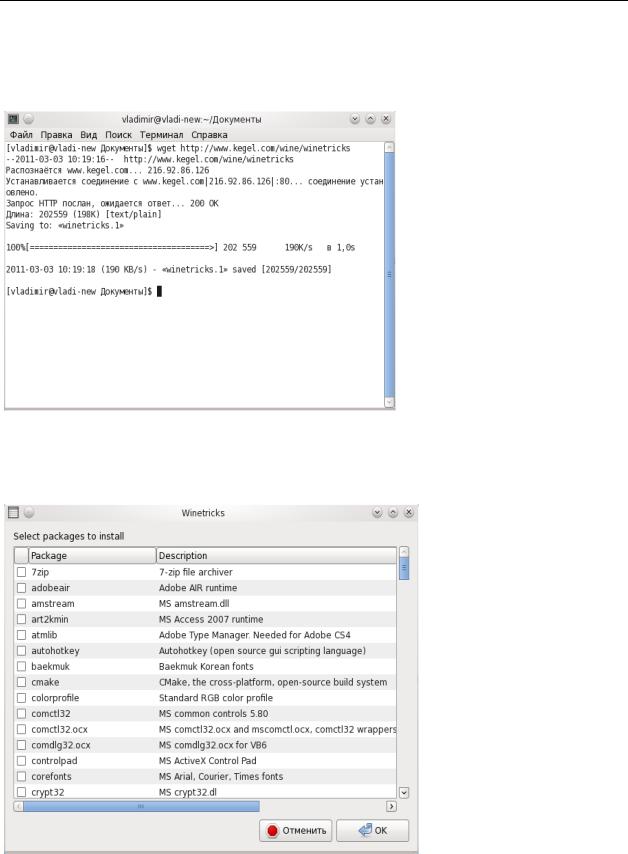
Приложение Б. Работа с модулем Arduino в других средах разработки
Строку, которую следует ввести, я повторю ещё раз (её можно будет скопировать из текста):
wget http://www.kegel.com/wine/winetricks
После нажатия на клавишу Enter вашей клавиатуры вы получите следующее:
Рис. 22. Выполнение загрузки winetricks
Вновь используя терминал, запускаем winetricks командой: bash winetricks. В окне диалога с приложением вы отмечаете те элементы, которые вам нужны.
Рис. 23. Состав дополнений к Wine
Из предлагаемого DI HALT списка:
-corefonts
-dcom98
приложение | 168
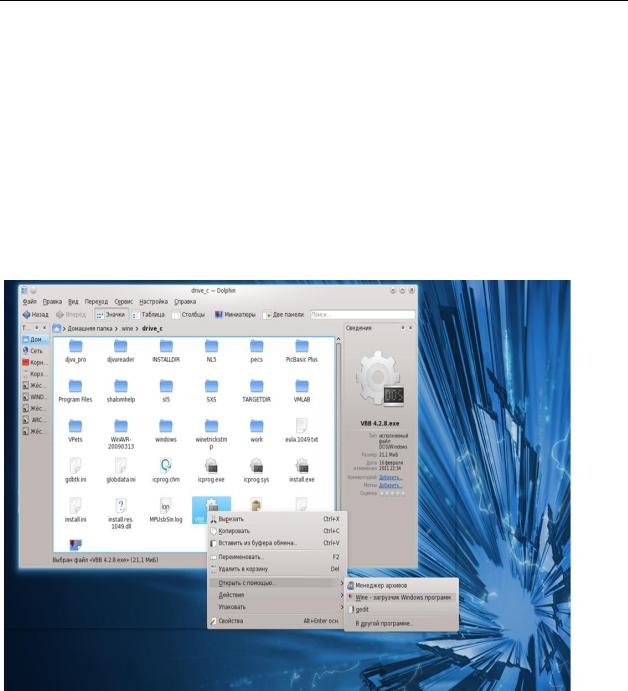
Приложение Б. Работа с модулем Arduino в других средах разработки
-gdiplus
-gecko
-mdac28
-msxml3
-vcrun2005
-allfonts
-fakeie6
находится не всё, что-то может не установиться, но добавим то, что установится. А fakeie6, возможно, будет выглядеть как ie6. Дождавшись завершения установки приложений к Wine, можно начинать установку программ. В Fedora для установки программ в среде Wine достаточно щёлкнуть по файлу установки правой клавишей мышки (я часто пакеты установки выкладываю в корневую директорию диска c:\ в Wine) и выбрать из выпадающего меню раздел запуска с помощью Wine.
Рис. 24. Выполнение установки Windows программы в Linux
После установки двух программ, продолжая следовать советам, создадим ссылку:
ln -s /dev/ttyUSB0 <путь к вашей домашней директории>/.wine/dosdevices/com1
Для создания этой ссылки используйте переход в терминале к работе с правами root: либо командой su (и введите пароль), либо командой sudo.
Мне приходится повторить эту процедуру трижды. При этом в ALTLinux, я обновлял версию через Интернет, что может стать причиной, установку я произвожу, используя файловый менеджер Wine.
Но теперь в основном меню, где у меня есть раздел «Wine программы» я могу найти AVRStudio.
приложение | 169
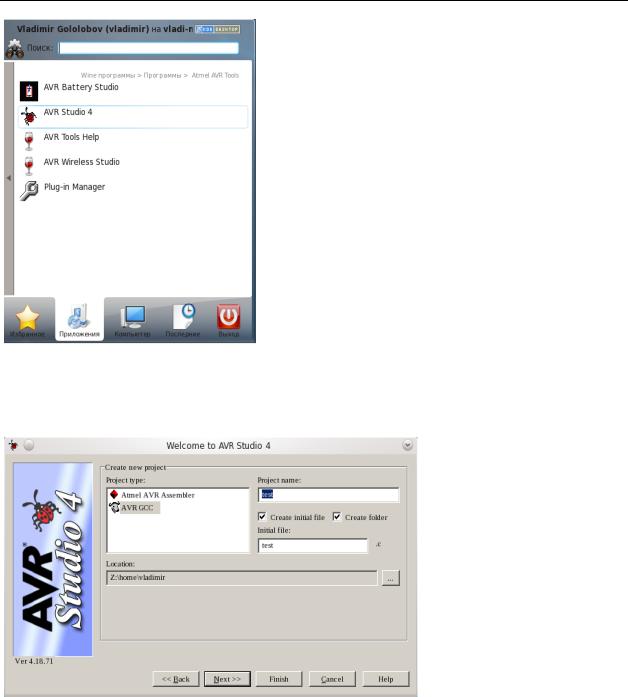
Приложение Б. Работа с модулем Arduino в других средах разработки
Рис. 25. Программа Windows в Linux
Как и в Windows, при запуске программы появляется окно диалога, в котором можно открыть уже существующий проект, а можно создать новый.
Рис. 26. Диалог создания нового проекта в AVR Studio 4
Как и в Windows, лучше, это моё мнение, создать новую папку, отметив соответствующую опцию «Create folder». И, по причине отсутствия — у вас может быть иначе — программы Proteus, я отмечаю AVR Simulator в следующем окне, когда нажимаю кнопку «Next>>».
Как и в Windows, можно скопировать нужный файл и вставить в окно редактора.
приложение | 170
